Apple MusicはもともとApple社が提供している、iPhone、iPadなどのiOSデバイスでしか使えない音楽ストリーミング配信サービスですが、近年Android(アンドロイド)にも対応してきました。Android版Apple MusicアプリをAndroidスマホにダウンロードしてインストールすると、AndroidでもiPhoneのようにApple Musicアプリを使ってその中の何千万曲を自由に楽しむことができます。
つまり、Apple MusicはAppleが提供しているサービスですが、Apple製品ではないAndroidデバイスても
この記事ではAndroidでのApple Musicアプリの使い方について紹介し、パソコンでのApple Music音楽をAndroidスマホで聴くやり方についても説明しますので、興味があればぜひ参考にしてみてください。

Apple MusicはAndroidでも利用できる?
多くの人がApple MusicはApple専用のアプリだと思っていますが、実際にはAppleはAndroid向けに専用のアプリを提供しており、Google Playストアからダウンロードして利用できます。Apple Musicの機能はiOS版とほぼ同じで、ストリーミング、プレイリストの作成、オフライン再生などが可能です。そのため、AndroidユーザーもApple Musicを楽しむことができます。次に、AndroidデバイスでApple Musicアプリに登録し、使う方法を簡単に紹介します。それでは、一緒に見ていきましょう。
Android版Apple Musicアプリの登録方法
iPod touchでApple Musicの音楽を入れて再生するのと同様に、AndroidスマホでApple Musicアプリをダウンロードして曲を再生することが可能です。注意すべきなのは、Android版Apple Musicアプリを利用するためには、Android 5.0 (Lollipop)以降のAndroidデバイス(スマホ・タブレットなど)が必要です。
まずはGoogle PlayよりAndroid版Apple Musicをスマホにインストールしてください。
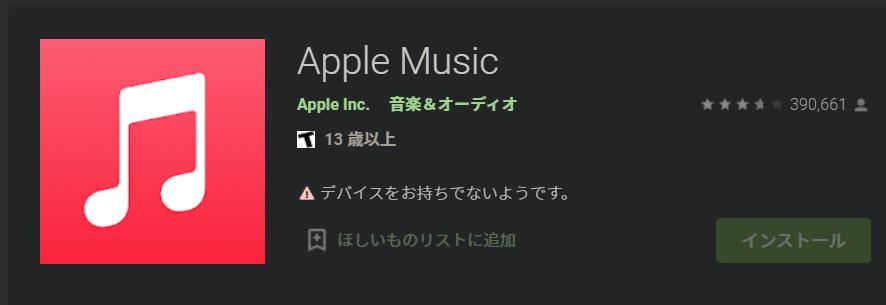
次にはAndroidスマホにインストールしたApple Musicアプリを起動してください。これでApple側の「使用許諾契約」が表示されます。「同意する」をタップしてください。次にはApple Music機能の紹介ページです。「続ける」をタップします。
初めてApple Musicに登録する方は登録してから3ヶ月間無料でApple Musicを楽しむことができます。「無料で始めよう」をタップして、そして自分の参加したいプランを選び、「トライアルを開始」をタップしてください。
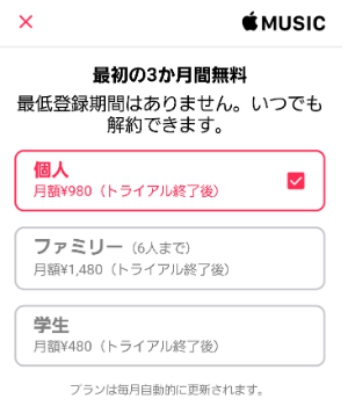
Apple Musicのプランに参加するためにはApple IDが必要です。Apple IDを持っている方は「既存のApple IDを使用」を選択してサインインしてください。
Apple IDを持っていない方は「Apple IDを新規作成」を選び、メールとパスワードなどの個人情報を入力して、アップル社の利用規約に同意し、支払い方法を選び、Apple IDを作成しましょう。
注意:
AndroidデバイスでApple IDで初めてサインインする場合には認証用の確認コードを入力してログインする場合があります。
Apple IDでApple Musicに登録した後、次のチュートリアルを参考にしてAndroid版Apple Musicを利用し始めましょう。
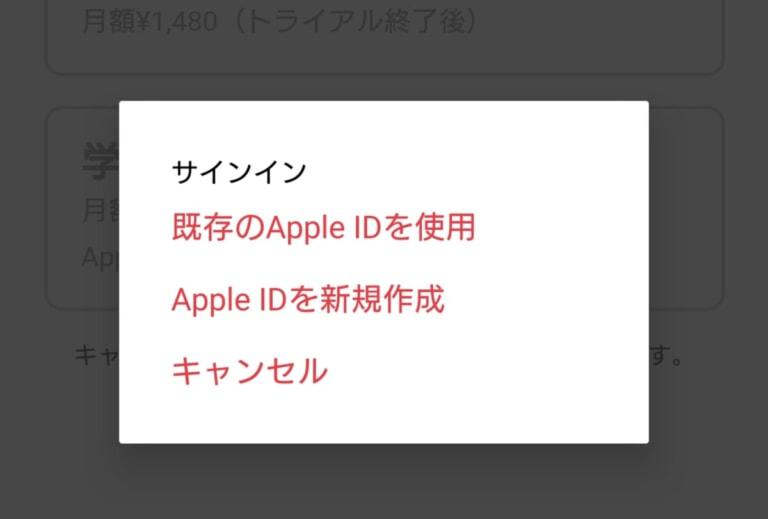
「古いスマホだからApple Musicが使えない…」「Apple IDを持っていない」そんな悩みを持つ方におすすめなのが、「TuneFab Apple Music変換」Web版です。アプリの導入・Apple IDのログインは不要で、ブラウザ上ですぐにApple Music曲をデバイスに保存できます。これにより、任意のデバイスへの転送、永久オフライン再生も可能になります。
⇩Androidスマホで聴きたいApple Music曲のリンクを次に入力して、迅速に手に入れよう⇩
Android版Apple Musicアプリの使用方法
Android版Apple Musicのメニューでは「今すぐ聴く」・「見つける」・「ラジオ」・「ライブラリ」・「検索」という五つの項目があります。
「今すぐ聴く」は最近の再生したプレイリストやアクセスしたプレイリストを表示しながら、ユーザーの再生履歴からアーティストや曲をお勧めする機能です。
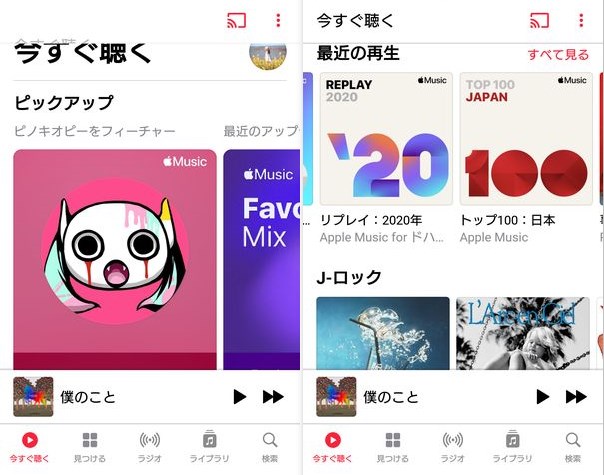
「見つける」では最新の音楽ニュースを表示しながら、その音楽ニュースに関連するアーティストの情報や曲・アルバムなどを表示します。今大人気のアーティストの作品を楽しめたい方にはお勧めします。
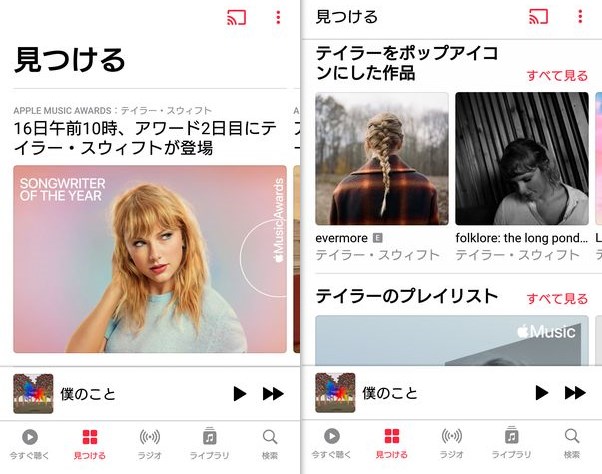
「ラジオ」ではアーティストやDJのライブ配信番組(ポップキャスト)をストリーミングして聴くことができます。そのほか、スケジュールをチェックして今後放送予定の番組を確認するのもできます。
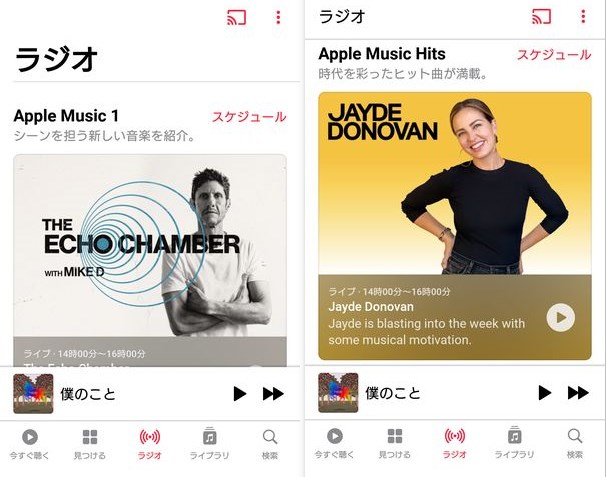
「ライブラリ」では「プレイリスト」・「アーティスト」・「アルバム」・「曲」・「ダウンロード済み」などのカテゴリで自分の曲やアルバムを確認できます。
「検索」はその名の通りの検索機能で、アーティスト・曲・歌詞などのキーワード検索のほかに、ジャンル検索にも対応します。
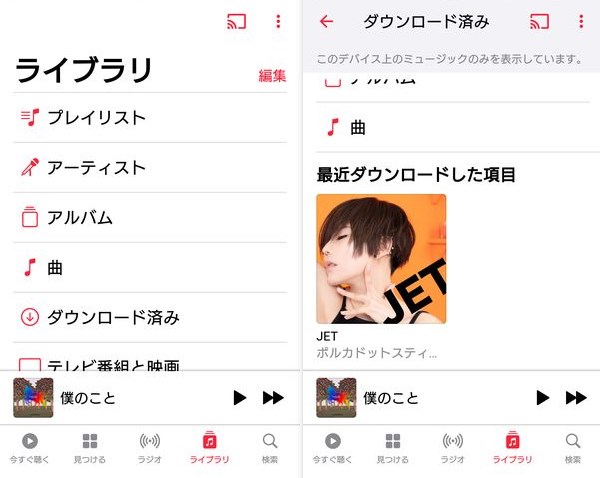
そのほか、Apple Musicではほかの音楽配信サービスと同じで、プランに参加すれば簡単に音楽を聴いたりダウンロードしたりすることができます。そして自分の音楽の好みに合ってプレイリストを作成するのも可能です。今すぐ手元のAndroidスマホでApple Musicの世界を実体験しましょう。
Apple Musicの曲を変換して、Androidスマホに転送・再生する
前回、Google PlayからAndroid版のApple Musicをインストールして使用する方法をご紹介しました。これにより、AndroidユーザーでもApple Musicの豊富な機能を楽しむことができます。しかし、Apple Musicをスマホにダウンロードせずに、AndroidユーザーがApple Musicの曲やプレイリスト、アルバムを楽しむ方法はあるのでしょうか?
実は、「TuneFab Apple Music変換」という優れた音楽変換ソフトを使えば、Apple MusicのDRM保護を解除し、楽曲をMP3形式に変換してダウンロードすることができます。変換した音楽を対応するAndroidスマホに転送するだけで、Android版のApple Musicをダウンロードすることなく、任意のデバイスでApple Musicの音楽を楽しむことができます。このソフトはMP3、M4A、WAV、FLACなど多様な出力形式に対応し、Apple Music楽曲の高品質を維持しながら曲のフォーマットに変換できます。また、変換したApple Musicの曲はCDに無料で高音質に焼くことも可能です。
「TuneFab Apple Music変換ソフト」の優れた機能:
• Apple Musicの音楽をMP3、M4A、FLACなどの汎用形式に変換できる
• 複数のアップルミュージックの曲を一括で同時に変換できる
• Apple Music楽曲のDRMを解除し、他のデバイスに転送できる
• 無料お試し版で変換機能を体験できる
• 最大20xの超高速で音楽を無損失で変換できる
• 曲のIDタグ情報をそのまま保持できる
• 更新頻度が高く、最新OSにも対応
次には、「TuneFab Apple Music変換」ソフトを使って、AndroidスマホにApple Musicアプリをインストールしなく、直接パソコンでのApple Music音楽を形式変換してから、Androidスマホに入れて再生する手順について紹介します。ぜひ下のダウンロードボタンをクリックして、一緒に試してみてください!
実は、「TuneFab Apple Music変換」という優れた音楽変換ソフトを使えば、Apple MusicのDRM保護を解除し、楽曲をMP3形式に変換してダウンロードすることができます。変換した音楽を対応するAndroidスマホに転送するだけで、Android版のApple Musicをダウンロードすることなく、任意のデバイスでApple Musicの音楽を楽しむことができます。このソフトはMP3、M4A、WAV、FLACなど多様な出力形式に対応し、Apple Music楽曲の高品質を維持しながら曲のフォーマットに変換できます。また、変換したApple Musicの曲はCDに無料で高音質に焼くことも可能です。
「TuneFab Apple Music変換」を使って、Apple Musicの曲を変換する手順
ステップ1、 TuneFab Apple Music変換ソフトを起動
PCでインソール済みの「TuneFab Apple Music変換」ソフトを起動し、画面にある「Apple ウェブプレーヤーを開きます」ボタンをクリックし、ソフトのメインインターフェイスに入ります。TuneFab Apple Music変換ソフトはiTunesと同期する必要がありません。
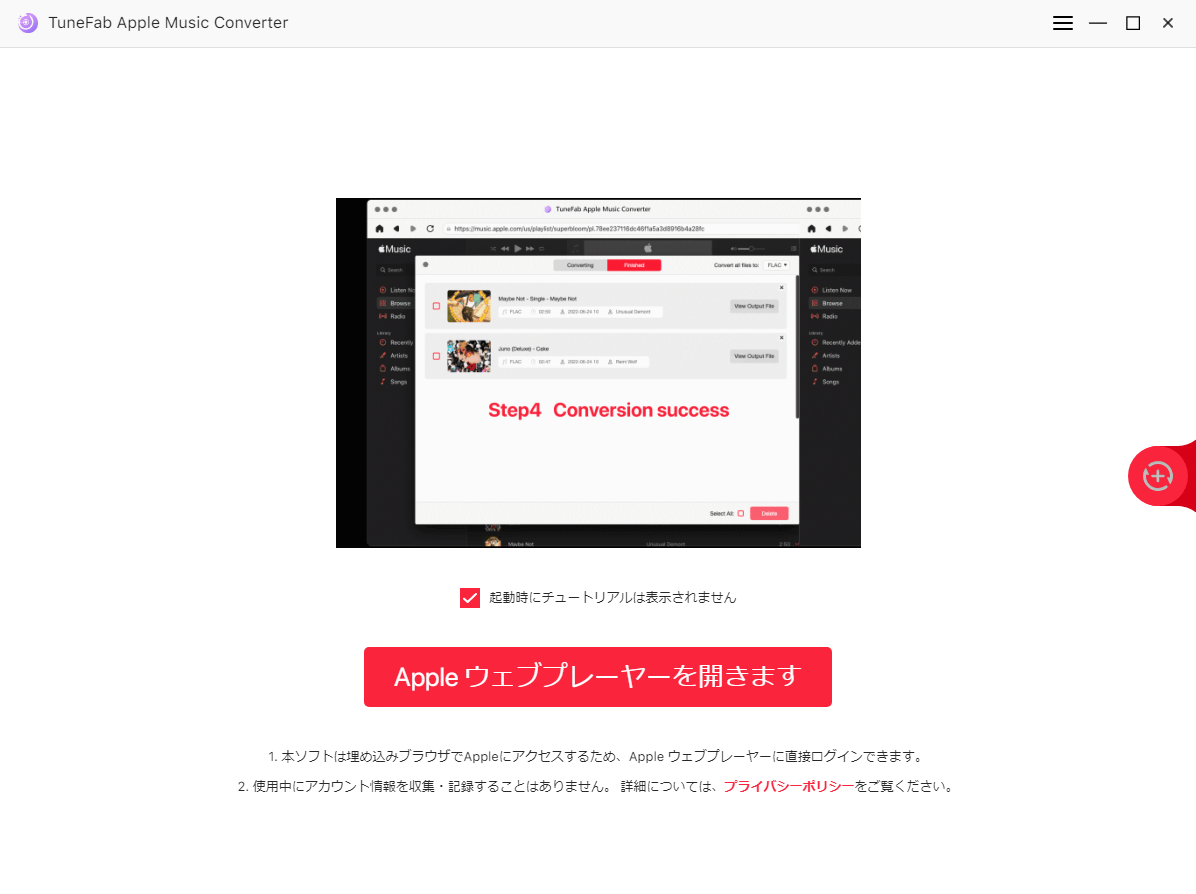
ステップ2、アップルIDでApple Musicをサインイン
Appleウェブプレーヤーで、右上にある「サインイン」のアイコンをクリックし、アップルIDを入力してログインしてください。そうしなければ、TuneFab Apple Music変換ソフトは音楽をダウンロードできません。
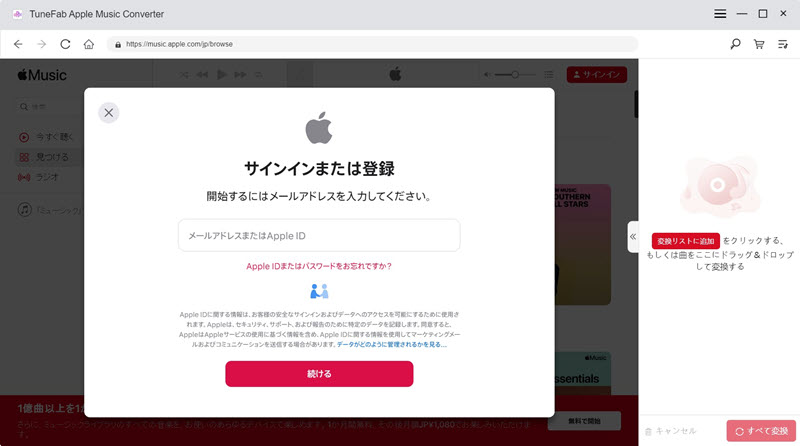
ステップ3、Apple Musicの曲とアルバムを検索してダウンロードする
ログインが成功したら、検索欄ダウンロードしたいプレイリストやアルバムを検索します。そして、ダウンロードしたいことを見つけたら、「+」ボタンをクリックし、変換キューに入ります。「すべてを選択」をクリックするか、あるいは変換キューにダウンロードしたい曲を一つずつ選択します。
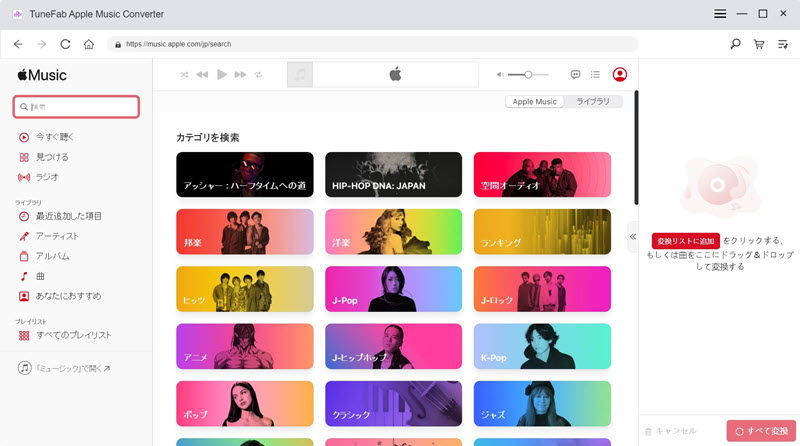
ステップ4、 出力形式と出力品質を設定
操作画面に、出力形式をMP3に設定するのをお勧めです。また、プロファイルのリストで音質のプリセットも用意しています。出力曲のタイトル、アーティスト、アルバムなども確認できます。

ステップ5、変換を開始
「すべて変換」のアイコンをクリックして、ダウンロードを始めます。「変換完了」のセクションで確認できます。「出力ファイルを開く」ボタンをクリックすると、出力フォルダーが出てきます。
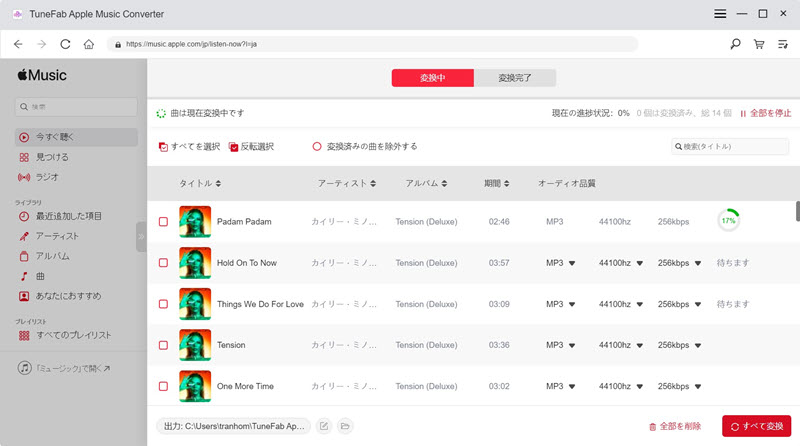
ステップ6、Apple Musicの曲をAndroidスマホに転送
USBケーブルでAndroidスマホをPCと接続します。MP3に変換された曲をAndroidスマホにコピーすれば完成です。AndroidスマホでApple Musicの音楽をオフライン再生できます。
以上は「TuneFab Apple Music変換」を使ってApple Musicの曲をダウンロードする具体的な手順です。このソフトは操作が簡単で、インターフェースもわかりやすいです。変換した曲はさまざまなデバイスに直接転送できるので、いつでもどこでも高音質のApple Musicの曲を楽しめます。ぜひこの製品をダウンロードして、その優れた機能を体験してみてください。
豆知識:iOSとAndroidのApple Musicの違い
Apple MusicのiOS版とAndroid版の機能と配信曲数などがほとんど同じですが、画面上の機能アイコンの位置が少々違いますので、iPhoneからAndroidスマホに移行したユーザーは最初に使い慣れないかもしれません。
そして、Android端末はiPhoneやiPadのようなApple製品ではありませんので、Apple WatchなどのほかのApple製品との音楽同期・連携機能も利用できなくなります。
ちなみに、iPhoneからAndroidに移行したら、iOS側のライブラリの楽曲はAndroid側に同期する必要があります。一般的にはAndroid版のApple Musicの「ライブラリ」を開くと自動的にライブラリに接続して同期を始めます。同期が終了すると、今までApple Musicでの使用履歴、ユーザーの好み、そしてiOS側で作成したプレイリストなどの内容はAndroid側に引き継がれますが、ダウンロード済みの曲はすべて再ダウンロードする必要があります。
まとめ
この記事では、AndroidスマホでApple Musicを楽しむための2つの方法をご紹介します。Google PlayからAndroid向けのApple Musicアプリをダウンロードできます。この方法は簡単ですが、楽曲がアプリに制限されており、3ヶ月後には会員登録が必要になります。そこで、「TuneFab Apple Music変換」ソフトをおすすめします。このソフトは楽曲の再生や形式変換に優れており、Apple Musicの音楽をMP3形式でダウンロードすることができます。これにより、どのデバイスでも転送してオフラインで楽しむことが可能です。ぜひ下のボタンをクリックして、製品を試してみてください!
コメント
0 件のコメント







 MP3 にダウンロード
MP3 にダウンロード

評価(0)